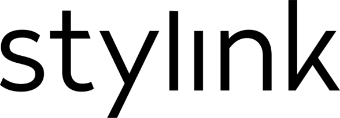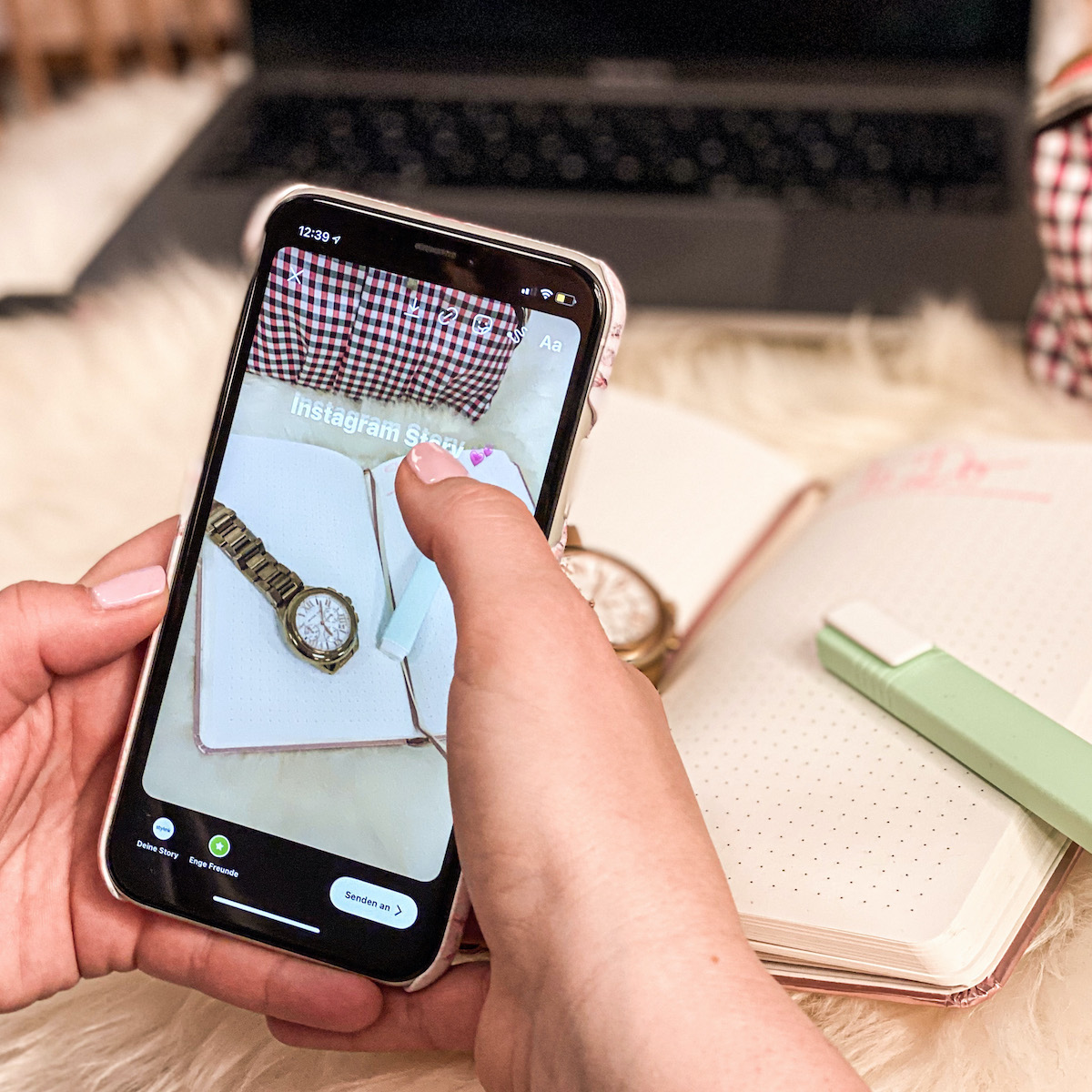
Wielu użytkowników Instagrama woli teraz oglądać relacje niż przeglądać swoją tablicę. Jeśli chcesz zacząć swoją przygodę ze Stories na Instagramie, nasz tutorial jest właśnie dla Ciebie. Oferujemy 8 trików, które pomogą Ci odświeżyć Twoje story na Instagramie, bez pobierania dodatkowych aplikacji!
Stories na Instagramie zostały wprowadzone w 2016 roku. Analiza Google Trends pokazuje nam, że w ostatnich latach zaintersowanie tą funkcją stale rośnie i nie zwalnia. A użytkownicy wciąż szukają coraz to nowych wskazówek, trików i instrukcji używanych w trybie Story.
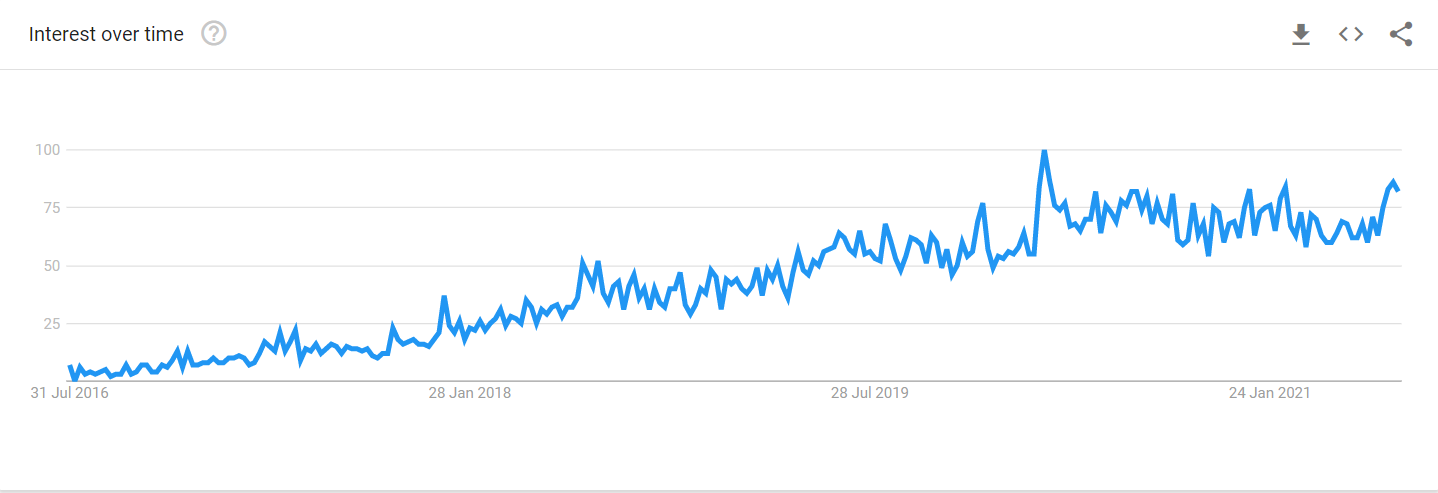
Dla marek, influencerów oraz małych kont, story na Instagramie to komunikator, dzięki któremu mogą oni pokazać swoim obserwatorom urywki z ich życia codziennego, wgląd w kulisy produkcji czy po prostu przyciągąć uwagę do ich nowych postów na tablicy. Jeśli nigdy jeszcze nie korzystałeś ze story na Instagramie lub chciałbyś właśnie zacząć, to znajdziesz tu wszystko od podstaw po nietypowe triki, które nie każdy zna.
Czym są story na Instagramie?
Story na Instagramie to funkcja, która umożliwia Ci tworzenie prezentacji złożonej ze zdjęć, filmów, zawartości tekstowych i wiele innych. Te story nie pokazują się na Twojej tablicy, ale tuż nad nią. Znikają one automatycznie po 24 godzinach. Możesz edytować wybrane zdjęcia i filmy dowolnie, używając licznych naklejek, napisów i filtrów. Od jakiegoś czasu masz również do dyspozycji filtry zmieniające twarz lub geofiltry stosujące sztuczną inteligencję. Funkcje te są stale ulepszane, aby użytkownicy mogli tworzyć coraz ciekawsze produkcje.
Jak stworzyć story na Instagram?
Po otwarciu aplikacji, znajdziesz się najpierw na klasycznej tablicy użytkownika, skąd masz do dyspozycji trzy opcje jak stworzyć story.
1. Przesuń w prawo.

2. Kliknij na zdjęcie profilowe oznaczone znakiem “plus”. (Tylko jeśli nie masz jeszcze story. W innym wypadku możesz przejść prosto do swojego story po prostu klikając w swoje zdjęcie profilowe.)
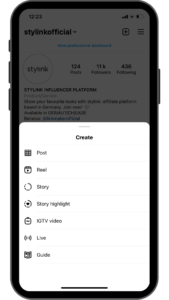
3. Kliknij na znak “plus”, umieszczony na samym środku u dołu ekranu i wybierz tryb „Story“ spośród opcji dostępnych na dolnym pasku.

Teraz znajdujesz się w “Trybie Startowym”, gdzie możesz utworzyć Instagram Story. Nie martw się, jeszcze niczego nie udostępniłeś – ale jesteś już gotowy do działania. Możesz wybrać jeden spośród ośmiu elementów po Twojej lewej stronie ekranu. Na początku będziesz widzieć tylko pięć ikon, ale jeśli klikniesz na małą strzałkę w dół, otworzysz wszystkie pozostałe opcje. O ile nie wybierzesz żadnej z nich, to zostaniesz w standardowej wersji robienia zdjęć i nagrywania filmów. Jeśli już wybrałeś jedną z funkcji, ale zmieniłeś zdanie i wolisz wybrać coś innego, naciśnij ikonę drugi raz, żeby anulować wybór i wrócić do początkowych ustawień lub bezpośrednio kliknij na inną ikonę i zmień styl nagrywania. Możesz nawet łączyć niektóre funkcje, takie jak Poziom czy Boomerang.

Podstawy: Zrób zdjęcie lub nagraj film
Prosta funkcja robienia zdjęć jest podstawowym ustawieniem zaraz po otwarciu aplikacji. Aby zrobić zdjęcie, naciśnij na kółko pośrodku. Następnie zdjęcie zostanie wyświetlone. Jeśli dłużej przytrzymasz przycisk migawki, nagrasz film. Nagrywanie nie zostanie przerwane, dopóki nie zdejmiesz palca. Jeśli Twój film jest dłuższy niż 15 sekund, Instagram automatycznie podzieli go na kilka relacji.
“Tworzenie” bez zdjęć: Napisz tekst
Na Instagramie ten tryb nazywa się „Tworzenie”. Tło ma prosty gradient. Możesz łatwo zmienić kolor, stukając w małe kółko powyżej po napisaniu tekstu. Aby edytować tekst, po prostu naciśnij na niego ponownie. Na dole masz dostępne różne czcionki. W górnej środkowej części możesz określić, czy tekst ma mieć kolorowe tło i jak ma być wyrównany. W trybie „Tekst” możesz także wstawiać naklejki, malować przy pomocy pędzli i zaznaczać markowe treści.
Stwórz Boomerang
Boomerang zmienia Twoje zdjęcia w małe, przypominające GIF-y filmy, które zapętlają się do przodu i do tyłu. Przytrzymaj migawkę i lekko poruszaj smartfonem lub uchwyć poruszający się obiekt. W filmie ukrytych jest kilka innych funkcji niż tylko klasyczna funkcja boomerangu: Jeśli nagrałeś boomerang, możesz stuknąć symbol boomerangu (symbol nieskończoności) u góry, aby przejść do innego menu. Tutaj możesz przyciąć swój film, odtworzyć go w zwolnionym tempie lub ustawić efekty, takie jak rozmycie konturów. W tym miejscu masz do dyspozycji te same opcje edycji z naklejkami, tekstem i narzędziami do malowania co w klasycznych filmach.
Układ: Stwórz kolaż
W trybie „Układ” Instagram oferuje nową funkcję tworzenia kolaży. Możesz robić różne zdjęcia jedno po drugim lub wstawiać je z pamięci obrazu. Po lewej stronie masz do wyboru różne wzory: cztery zdjęcia, trzy zdjęcia pod sobą, dwa zdjęcia obok siebie itd.
Masowa produkcja: Rób wiele zdjęć
W trybie ” Multi-Capture/Wiele zdjęć” możesz zrobić wiele zdjęć pod rząd, które następnie zostaną wyświetlone jako obrazy w Twojej relacji. Po prostu naciskaj przycisk migawki, a Instagram zbierze dla Ciebie do ośmiu zdjęć. Gdy zrobisz już wszystkie zdjęcia, naciśnij „Dalej” na dole. Zobaczysz je w mini formacie poniżej. Stukając w nie, możesz zawsze wybrać jedno, które chcesz edytować według własnego uznania. Ta funkcja jest przydatna na przykład wtedy, gdy chcesz pokazać swój OOTD w różnych pozach.
Zawsze pionowo: Użyj narzędzia Poziomu
Funkcja „Poziom” rysuje na obrazie wskazówki, gdy robisz zdjęcie lub nagrywasz film. Jest to przydatne, gdy np. fotografujesz krajobrazy i chcesz wyrównać swoje ujęcie względem horyzontu.
Fotobudka: do fotobudki
Ta funkcja Instagrama tworzy dla Ciebie cztery kolejne zdjęcia. Gdy naciśniesz krótko spust migawki, stoper odlicza trzy sekundy przed rozpoczęciem. Następnie automatycznie zostaną zrobione cztery zdjęcia. Możesz wybrać, które z nich najbardziej Ci się podoba. Aby to zrobić, dotknij ikony Photo Booth u góry ekranu (pomiędzy znanymi symbolami edycji) i wybierz jeden z różnych stylów, np. wygląd starych kaset wideo.
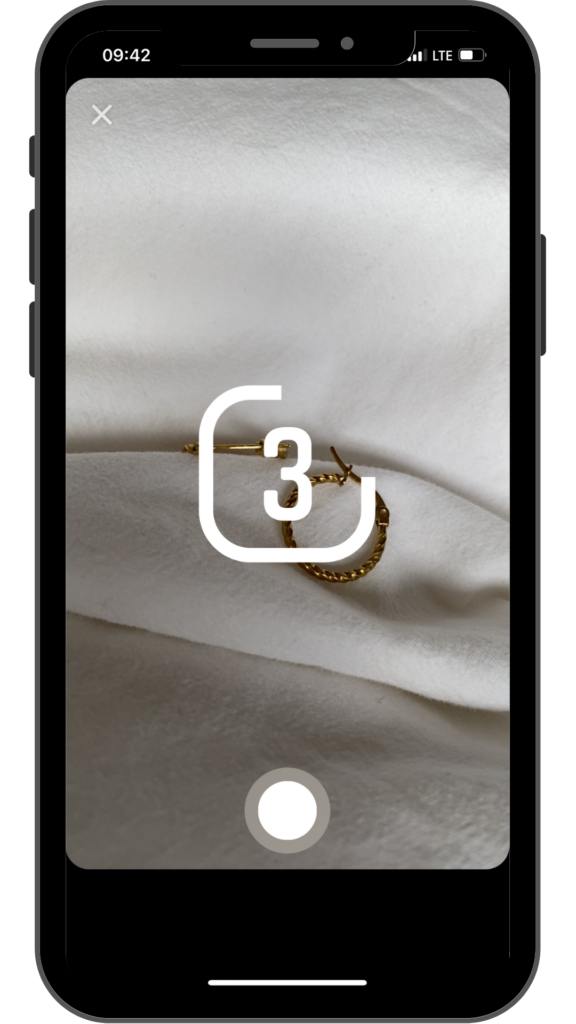
Możesz zrobić Superzbliżenie
Dzięki funkcji Superzoom możesz stworzyć film, w którym przybliżysz konkretny obiekt (na przykład swoje pyszne czekoladowe brownie) i użyjesz różnych dramatycznych lub szalonych efektów dźwiękowych.
Nagraj video bez rąk
Aby nagrać film bez konieczności trzymania przycisku migawki, wybierz opcję „Bez użycia rąk”. Pojedyncze filmy mogą mieć maksymalnie 15 sekund długości. Ale nie martw się – jeśli nagrasz film dłuższy niż 15 sekund, Instagram automatycznie podzieli go za Ciebie.
W prawie każdym trybie możesz dodać do swojej relacji istniejące filmy lub zdjęcia, które zrobiłeś w przeszłości. Aby to zrobić, w trybie Story przesuń palcem w górę lub stuknij w miniaturkę na dole po lewej stronie. Zobaczysz wtedy poniżej starsze zdjęcia i filmy. Jeśli wybierzesz jedno lub kilka z nich, stukając w nie, otworzy się tryb edycji. Możesz wybrać kilka zdjęć na raz i edytować je indywidualnie. Ułatwia to „masowe przesyłanie” plików do stories, jeśli masz dużo zdjęć.
Funkcja archiwizuj
Jeśli wejdziesz na swój profil na Instagramie i stukniesz w ikonę hamburgera (trzy poziome linie) w prawym górnym rogu, zobaczysz funkcję „Archiwum” bezpośrednio pod nazwą swojego konta. Tutaj możesz znaleźć wszystkie swoje stare Instagram Stories. Jeśli dana relacja pochodzi dokładnie sprzed roku, zostanie wyświetlona osobno na dole. Na górze, pod ikoną kalendarza, możesz zobaczyć dni miesiąca, w których nagrywałeś relacje. Jest to przydatne, gdy chcesz przejść do konkretnego dnia. Pinezka po lewej stronie umożliwia wyświetlanie Insta Stories, które zrobiłeś w określonych miejscach. Działa tylko wtedy, gdy użyłeś naklejki z lokalizacją w swojej relacji. Gdy stukasz na konkretną relację, możesz ją obejrzeć ponownie. Jeśli następnie wybierzesz „Udostępnij” na dole, otworzy się bezpośrednio tryb Story, a relacja zostanie wyświetlona ze znacznikiem czasu i słowem „Memories”. Dzięki temu Twoi obserwatorzy będą wiedzieć, że jest to podsumowanie. Możesz również usunąć ten znacznik.
Edytuj kreatywnie swoje story na Instagramie
Możesz edytować swoje zdjęcia i filmy za pomocą naklejek lub tekstu. Te kreatywne funkcje znajdziesz w prawym górnym rogu. Aby to zrobić, musisz najpierw zrobić zdjęcie lub wideo albo wybrać je z galerii swojego smartfona. Wtedy otworzy się przed Tobą zbiór kolorowych naklejek, czcionek i GIF-ów. Jeśli w tym menu przesuniesz palcem w prawo, zobaczysz swoje ostatnio używane elementy.
Jeśli chcesz usunąć naklejkę lub blok tekstowy ze swojej relacji, po prostu przytrzymaj element i przeciągnij go w dół do kosza, który się wtedy ukaże.
Filtry do zdjęć i filmów
Kolorowe filtry, którymi możesz upiększać swoje story, są ukryte po obu stronach ekranu, wystarczy przesunąć palcem po zrobieniu zdjęcia lub filmu odpowiednio w prawo i w lewo. Filtry znacznie różnią się od siebie, od czarno-białych po kolorowe..
O wiele ważniejsze i popularniejsze są filtry twarzy, geofiltry i efekty. Sam Instagram nie mówi już o filtrach, ale o efektach. W przeszłości wybór ograniczał się do psich uszu i wieńców z kwiatów, dziś dzięki rzeczywistości rozszerzonej możliwe jest o wiele więcej: Możesz dodać sobie piegów w swoich Instagram Stories, wypróbować różne makijaże lub zmienić kolor oczu. Można też projektować i kształtować otoczenie – dzięki filtrom AR możesz nagle zobaczyć przez kamerę Twojego story obiekty, które nie istnieją w rzeczywistości.
Filtry są umieszczone obok przycisku migawki aparatu, więc możesz po prostu przeciągnąć palcem po różnych opcjach. Aby uzyskać jeszcze więcej opcji, dotknij nazwy filtra na dole. Otworzy to menu efektów, w którym możesz wysłać filtry do innych użytkowników, zapisać efekt na stałe w aparacie lub przejrzeć galerię efektów. W tej galerii znajdziesz ogromny wybór efektów udostępnionych przez sam Instagram lub przez jego użytkowników.
Z pomocą programu Spark AR można tworzyć filtry i efekty dla Instagrama i je tam umieszczać. Otwiera to zupełnie nowe możliwości zwiększania świadomości użytkowników – i to nie tylko dla influencerów, ponieważ zarówno nazwa filtra, jak i osoba, która go stworzyła, zawsze pojawiają się w lewym górnym rogu relacji, gdy używasz danego efektu. Możesz wypróbować dowolną liczbę filtrów z szerokiej gamy efektów i zapisać je w swojej kamerze story. Efekty są zawsze darmowe. Na naszym profilu na Instagramie @stylinkofficial_eu możesz wypróbować nasz filtr stylink i zainstalować go w swoim aparacie.
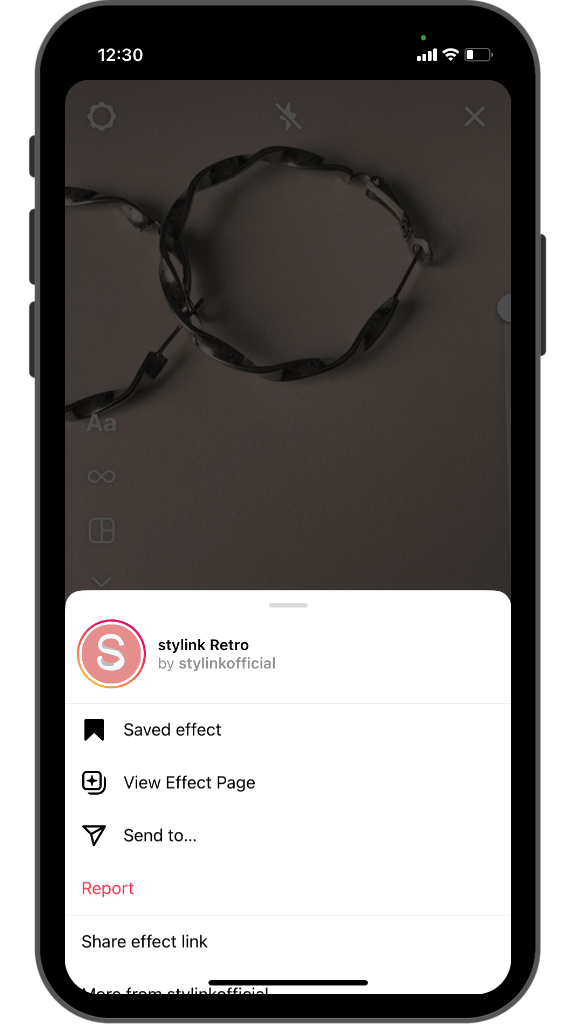
W przypadku wszystkich elementów interaktywnych, takich jak narzędzia do głosowania czy naklejki z informacjami o lokalizacji lub wzmiankami, obowiązuje następująca zasada: Nie umieszczaj ich zbyt wysoko lub zbyt nisko na ekranie. Ponieważ nie wszystkie smartfony mają takie same wymiary ekranu, niektóre elementy mogą zostać przycięte i nie będą już rozpoznawalne lub nawet możliwe do obsługi. Pole wiadomości znajduje się na dole ekranu relacji. Tam Twoi obserwatorzy mogą odpowiedzieć na relację za pomocą wiadomości lub zareagować za pomocą emoji, korzystając z Szybkich Reakcji. Jeśli umieścisz tam ankietę, Twoi obserwujący nie będą mogli stukać w opcje odpowiedzi, ponieważ zostaną wtedy przekierowani do funkcji wiadomości. To naprawdę uciążliwe, gdy Insta Stories nie działają tak, jak powinny.
Naklejki: Ożyw swoje Stories
Znajdziesz tu emojis, GIF-y i wszelkiego rodzaju naklejki, których możesz użyć, aby zwiększyć interakcję. Do naklejek można się dostać, robiąc zdjęcie lub nagrywając film, a następnie przeciągając palcem w górę lub stukając w kwadratową buźkę na górze. Wszystkie naklejki możesz powiększać lub pomniejszać, umieszczając dwa palce wokół naklejki i rozsuwając je lub zsuwając („pinch-and-zoom”).
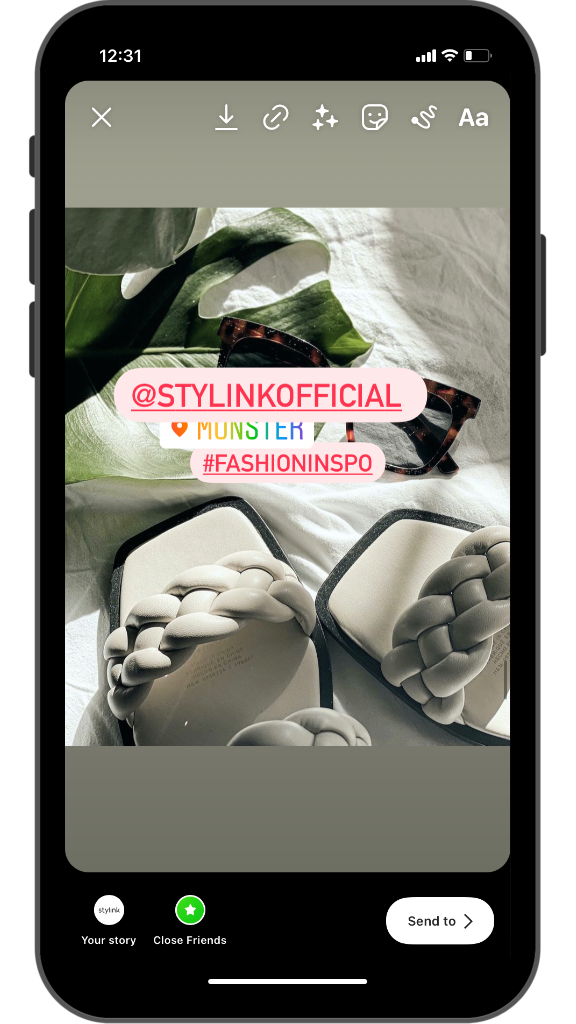
Położenie: Pokaż, gdzie jesteś
Tutaj możesz wpisać miejsce, w którym zrobiono zdjęcie. Aby to zrobić, stuknij w naklejkę, aby otworzyć pasek wyszukiwania. Wcześniej powinieneś aktywować dostęp do lokalizacji w swoim smartfonie, w przeciwnym razie wyszukiwanie nie będzie działać. Możesz wpisać lokalizację w pasku wyszukiwania lub wybrać ją z propozycji w najbliższej okolicy. Niestety, nie można dodać nowej lokalizacji, która jeszcze nie istnieje w sugestiach.
Oznaczenia: Oznacz znajomych, produkty czy lokalizację
Ta naklejka jest przydatna, aby oznaczyć inne konto w relacji. Aby to zrobić, stuknij w „@Wzmianka”, a następnie wpisz żądaną nazwę. Instagram sugeruje pasujących użytkowników, a Ty musisz wybrać odpowiednie konto. Dzięki temu oznaczone konto może również opublikować relację, co może dać Ci dodatkowy zasięg. Ponadto Twoi obserwatorzy wiedzą, skąd pochodzi dany produkt, gdy wspominasz o marce. Jeśli stukasz w naklejkę, zmienia ona kolor.
Hashtag: Właściwy # na każdy moment
Jeśli zastosujesz hashtagi, Twoi obserwatorzy będą mogli odkryć inne posty na dany temat. Instagram pokazywał kiedyś stories z hashtagami, ale ta funkcja została usunięta. Jeśli naciśniesz na naklejkę z hashtagiem w Twoim story, teraz wyświetlą się tylko posty z Feedu i Reels. Ta funkcja może być przydatna, jeśli chcesz zwrócić uwagę na konkretny temat, taki jak #blacklivesmatter. Możesz też zmienić wygląd naklejki, stukając w nią tutaj.
A tak przy okazji: Teraz możesz łatwo oznaczać inne konta lub wstawiać hashtagi w swoich stories, nawet gdy piszesz tekst. Wygląd tego tekstu dostosowuje się do reszty tekstu. Możesz poznać, że udało Ci się oznaczyć użytkownika, gdy jego nazwa użytkownika zostanie podkreślona. Dopiero wtedy Twoi obserwatorzy mogą zobaczyć profil oznaczonego użytkownika.
Muzyka: Stories na Instagramie już nie są tylko do patrzenia
Do niedawna funkcja ta była dostępna tylko dla kont należących do osób fizycznych oraz dla kont twórców. Istnieje również naklejka muzyczna dla kont korporacyjnych, ale wybór muzyki jest bardzo ograniczony, a najnowsze hity i znani artyści nie są dostępni. Naklejka muzyczna oferuje możliwość dodania muzyki do filmu lub zdjęcia na czas trwania relacji. Możesz wybrać z listy utworów na Instagramie lub wyszukać konkretne tytuły. Następnie, gdy utwór zostanie dodany do relacji, możesz użyć suwaka, aby wybrać 15-sekundowy fragment piosenki. Jedna rada: jeśli nagrywasz relację w podróży, lepiej załóż słuchawki lub przycisz dźwięk, bo inaczej może to być naprawdę dziwne.
Czas i pogoda: pokazuj je od czasu do czasu
Dołącz naklejkę z godziną, aby pokazać, że masz wyjątkowo późne śniadanie, albo znaczek z aktualną temperaturą, aby wzbudzić zazdrość u znajomych na wakacjach. Instagram pobiera informacje o pogodzie z Internetu. W przypadku starszych zdjęć z pamięci telefonu, Instagram automatycznie uzyskuje dostęp do metadanych zdjęcia i nadaje mu naklejkę z datą. Jeśli nie potrzebujesz tej informacji, możesz po prostu przeciągnąć naklejkę z datą do kosza. Możesz zmienić wygląd naklejki, po prostu w nią klikając.
Wpłać datek
Naklejka darowizny na stories na Instagramie jest dostępna od lipca 2019 roku. Dzięki niej Twoi followersi mogą przez 24 godziny przekazywać pieniądze na rzecz organizacji non-profit. Jak podaje Instagram, 100% darowizn trafia do wybranej organizacji. Po dodaniu naklejki możesz zobaczyć, jakie organizacje są dostępne dla Ciebie lub wyszukać konkretną. Aby przekazać datek, użytkownicy muszą podać informacje o swojej karcie kredytowej.
Funkcje ankiet i quizów: Interakcja z Twoimi followersami
Od 2018 roku Instagram podniósł jakość swojego narzędzia do przeprowadzania ankiet. Od kwietnia 2021 roku masz do wyboru następujące opcje:
Głosowanie:
Zadaj proste pytanie, które daje Twoim obserwatorom tylko dwie możliwe odpowiedzi. To często pytania typu tak/nie. Wynik jest następnie wyświetlany w procentach. Możesz na przykład pozwolić swoim obserwatorom głosować, który strój bardziej im się podoba. Ta relacja na Instagramie stanie się szczególnie atrakcyjna, jeśli umieścisz w niej emojis, GIF-y lub zdjęcia pasujące do dwóch możliwych odpowiedzi.
Pytania:
Dzięki tej opcji możesz zadawać pytania otwarte. Twoi followersi mają możliwość napisać odpowiedź w polu, które następnie zostanie wyświetlone tylko Tobie. Możesz podzielić się tymi odpowiedziami w sposób anonimowy bez podawania nazw użytkowników. Jeżeli użytkownik zgadza się i chce, żeby jego nazwa była widoczna, możesz go oznaczyć za pomocą naklejki Wzminaki.
Odliczanie:
Odliczaj dni! Dzięki minutnikowi odliczającemu czas, możesz razem ze swoimi obserwatorami wyczekiwać jakiegoś wydarzenia. Najpierw wpisz nazwę wydarzenia, a później kliknij na „ustaw date i godzinę zakończenia”. Następnie otworzy się menu, gdzie należy wpisać date i godzinę, chyba że wydarzenie będzie trwało cały dzień. Możesz zmienić tło, za pomocą kolorowego kółka u gory ekranu. Twoi obserwatorzy mogą włączyć powiadomienia o tym wydarzeniu oraz opublikować Twoje odliczanie na ich Insta Story, oczywiście tylko jeśli chcesz, żeby to zrobili.
Emoji slider:
Prosta modyfikacja dla większej interakcji. Wpisz pytanie i wybierz pasujący emoji na suwaku. Jeśli nie wpiszesz pytania, pole pozostanie puste, a użytkownicy będą mogli po prostu wybrać, jak zabawne/smutne/deszczowe (tak, to też możesz zrobić) jest ich zdaniem coś co opublikowałeś.
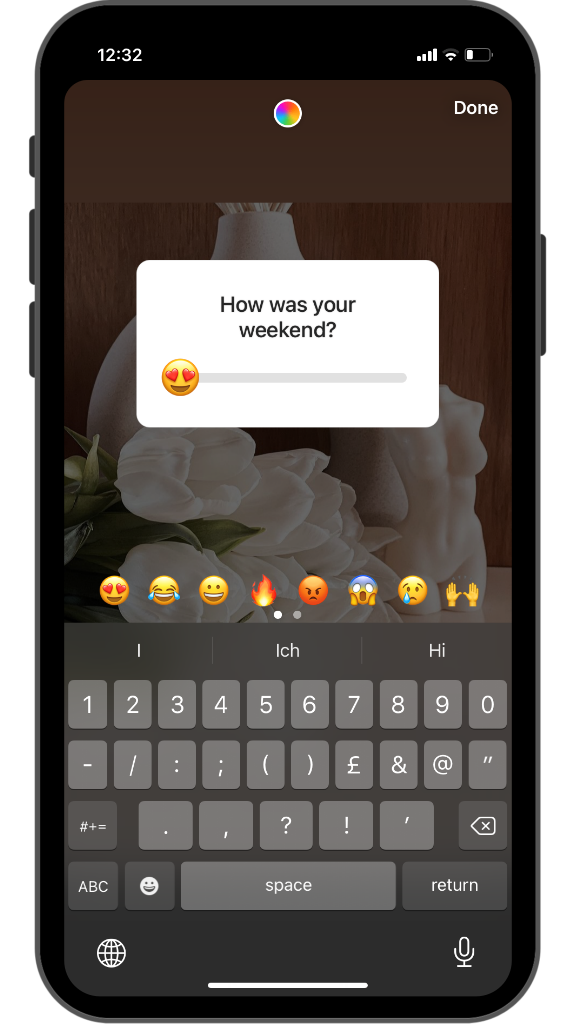
Quiz:
Za pomocą funkcji Quiz na stories na Instagramie możesz również zadać pytanie i podać do czterech opcji odpowiedzi, które użytkownicy mogą wybrać. Następnie, musisz określić prawidłową opcję odpowiedzi. Użytkownicy natychmiast dowiadują się, czy ich odpowiedź była poprawna, po stuknięciu w A, B, C lub D.
GIF-y na każdą okazję
Istnieje GIF na prawie każdy temat i prawie wszyscy Instagramowicze robią z niego dobry użytek. Stuknij w naklejkę GIF i wpisz szukane hasło, na przykład „słońce”. Chwile później zagubisz się w uroczych GIF-ach ze zwierzętami, brokatem, deszczem neonów i konfetti, migającymi napisami, a także ozdobnymi ramkami i wieloma innymi. Jak zdobyć jeszcze więcej GIF-ów, dowiesz się w punkcie #6 dotyczącym trików na Instagram Story.
Zdjęcie w zdjęciu
Funkcja, która jest często zapominana. Jeśli stukniesz w mały aparat w szarym kółku, możesz wstawić kolejne zdjęcie do istniejącego filmu lub zdjęcia. Dzięki tej funkcji możesz zrobić jedno lub więcej zdjęć i umieścić je w dowolnym miejscu na zdjęciu lub filmie. Zsuń lub rozszerz dwa palce na ekranie, aby zmniejszyć lub powiększyć zdjęcia.
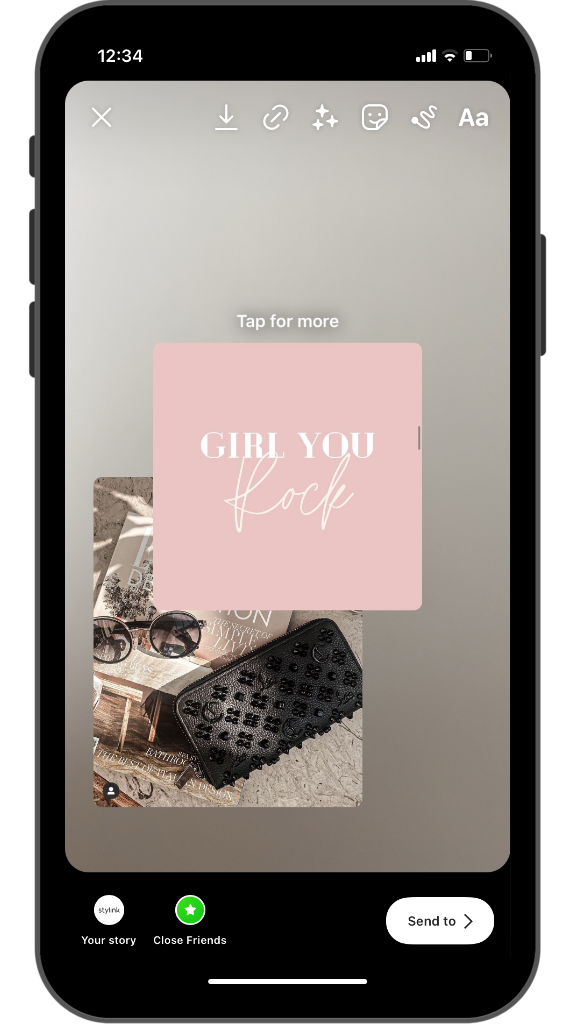
Stare dobre emotikony
Powrót do korzeni: Emotki to pierwsze elementy do edytowania, które Instagram miał do zaoferowania na stories. Znajdziesz tu wiele emotek, które znasz ze swojej klawiatury, a także dodatkowe naklejki. Instagram często oferuje aktualne emotki związane z danym tematem, na przykład klapki lub naklejki z lodami w lecie lub świąteczne emojis w zimie. Możesz także zmieniąć ich wielkość za pomocą gestu zmniejszania i powiększania.
Naklejki tematyczne
Instagram udostępnia wyjątkowe naklejki story na specjalne okazje. Prawdopodobnie najbardziej znany przykład: Naklejki „Zostajemy w domu” i „Thank You Hour” na początku 2020 roku, aby zająć stanowisko podczas kryzysu COVID. Te naklejki mają tę specjalną cechę, że stuknięcie w nie w relacji otwiera inne story na dany temat z tą naklejką. Czasami story z tą naklejką są też wyświetlane zbiorczo na początku kanału z relacjami. Tworzy to nie tylko zasięg, ale i poczucie wspólnoty.
Wstawiaj linki do swoich story na Instagramie
Niezależnie od tego, ilu masz obserwatorów na Instagramie, możesz teraz używać naklejki z linkiem, aby wstawiać linki do swoich stories. Aby to zrobić, kliknij ikonę linku w trybie Story i skopiuj do niej link. Jeśli followersi klikną w link, zostaną przeniesieni na podlinkowaną stronę internetową. Ma to sens zwłaszcza w przypadku firm i influencerów, którzy często korzystają z tej funkcji. Możesz korzystać z linków do filmów na YouTube, wpisów na blogu, rekomendacji produktów i innych.
Influencer watch out!
You want to earn money with your Insta stories and YouTube videos? Then stylink is the perfect platform for you. Register now for free!
Wprowadź tekst do swojego Insta story
Aby wstawić tekst do swojej relacji, stuknij w „Aa” w prawym górnym rogu. Tam wpiszesz tekst i wybierzesz kolor i rozmiar czcionki za pomocą suwaka. Ponadto możesz wyrównać tekst w lewym górnym rogu, dostosować kolor i dodać tło, klikając w „A” na górze. Jeśli klikniesz na literę A po prawej stronie, tekst w Twojej relacji będzie „animowany” – najpierw pojawi się kursor, a potem litery jedna po drugiej. Ta funkcja jest stosunkowo nowa. Na dole możesz wybierać między różnymi czcionkami: drukowanymi, kursywą, wielkimi literami itd. Tło zmienia się w zależności od czcionki; od pogrubionych ramek po bazgroły – wszystko jest w zestawie. Możesz przesuwać lub obracać tekst, przytrzymując go i umieszczając w dowolnym miejscu. Możesz zmieniać jego rozmiar za pomocą funkcji pomniejszania i powiększania. Jeśli wszystko pasuje, stuknij „Gotowe” u gory strony.
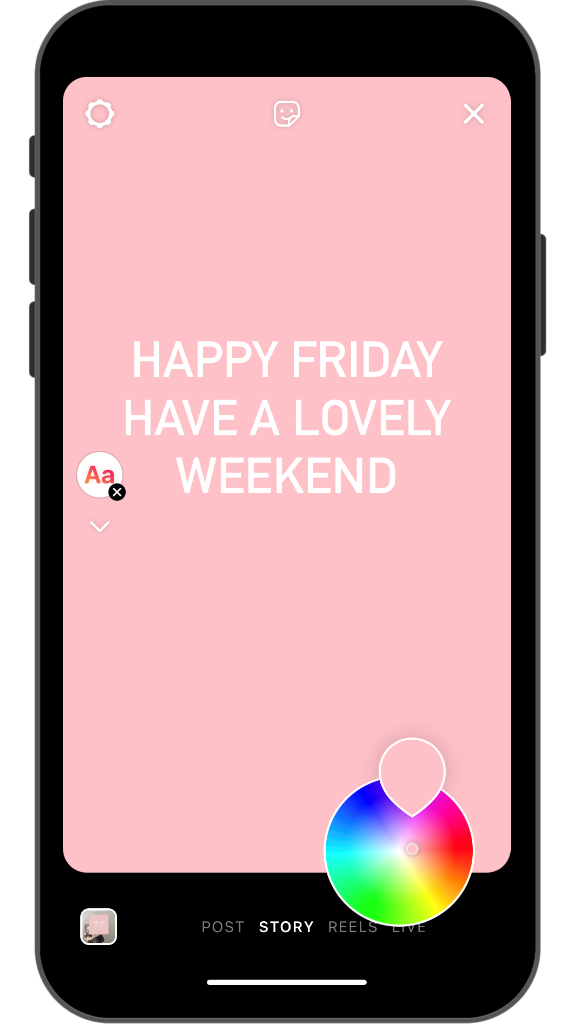
Pisz i bazgrz pisakiem
Za pomocą pióra, możesz dać ponieść się fantazji i narysować lub dodać do relacji swój własny tekst. Do wyboru masz różne narzędzia do rysowania: cienki długopis, strzałkę, gruby długopis, długopis z efektem neonowym, gumkę i pojemnik z rozpylaczem. Z boku możesz użyć suwaka do regulacji grubości końcówki, a na dole możesz wybrać kolory. Trik #3 opowie Ci, jakie inne efekty możesz stworzyć za jego pomocą.
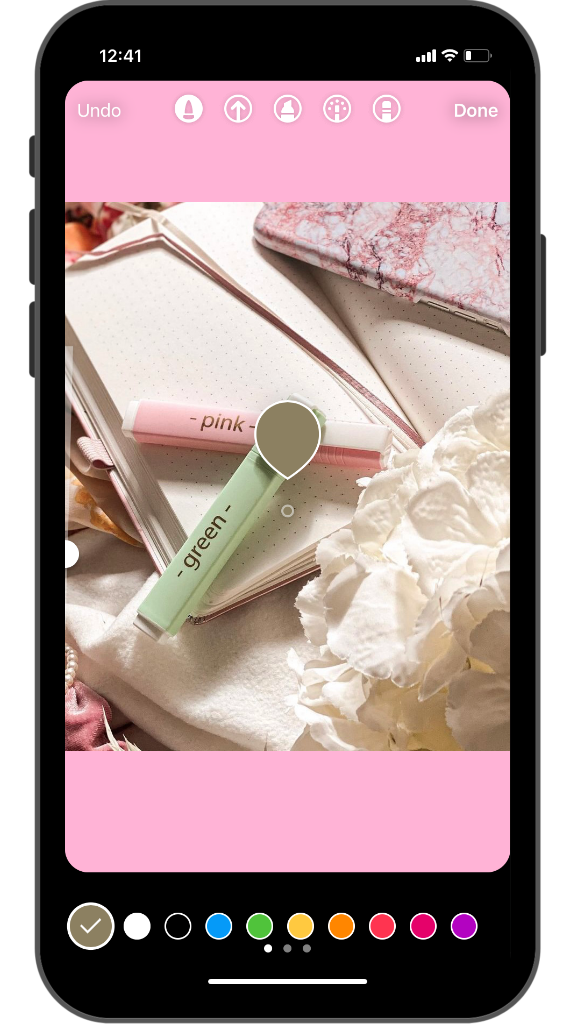
8 Instagramowych trików, aby dodać różnorodności Twoim story
Zebraliśmy dla Ciebie 8 instagramowych trików do użycia na story, o których prawdopodobnie jeszcze nie słyszałeś! Najlepsze jest to, że do skorzystania z naszych wskazówek nie potrzebujesz dodatkowej aplikacji do edycji; wszystko możesz zrobić za pomocą narzędzi, które udostępnia Instagram.
Trik #1: Udostępnij post z Twojej tablicy na swoim przyciągającym wzrok story
Chciałbyś podzielić się najnowszym wpisem w swojej relacji za pomocą ciekawego designu? Nie ma problemu! Dzięki temu rozwiązaniu możesz trochę oszukać Instagram. Kiedy wybierzesz post, który chcesz udostępnić, klikając w mały papierowy samolot pod zdjęciem, a następnie przejdziesz do trybu Story, szybko zorientujesz się, że Twoje możliwości projektowania są ograniczone. Problem polega na tym, że nie możesz użyć pióra, aby malować po zdjęciu. To wielka szkoda, szczególnie jeśli chcesz tylko rozbudzić ciekawość swoich obserwatorów, a nie pokazać zdjęcie w całości.
Aby jednak zaciekawić swoich obserwatorów i stworzyć przyciągający uwagę projekt, masz do dyspozycji następującą opcję dla swojego story: Po stuknięciu w „Udostępnij post” i edycji relacji, wybierz tryb wstawiania tekstu i wprowadź pojedynczą kropkę, a następnie wiele spacji. Następnie wybierz pole z małym A i gwiazdkami na górze, aby dodać tło. Od razu zobaczysz, że powstaje długi pasek, który możesz pokolorować na wybrany przez siebie kolor. Stuknij w „Gotowe”, aby zakończyć i rozciągnij pasek, aż kropka przestanie być widoczna i powstanie kolorowy obszar. Na przykład umieść pasek na górnej krawędzi zdjęcia. Następnie wykonaj to samo kilka razy, za każdym razem w innym kolorze. W ten sposób tworzysz projekt, którego nie ma nikt inny! Możesz jeszcze wstawić tekst i naklejki, które zachęcą Twoich obserwatorów do klikania w nie.
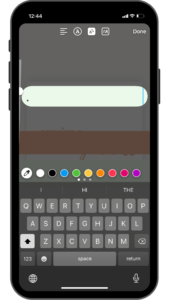
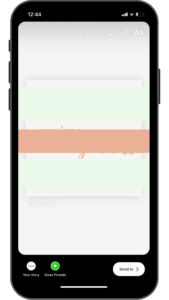
Trik #2: Modne efekty za pomocą narzędzia Gumki
Za pomocą narzędzia Gumka możesz tworzyć niezwykłe efekty, które mało kto wcześniej znał. To, co wygląda jak skomplikowany proces edycji obrazu, jest wykonywane w ciągu kilku sekund, gdy zamieszczasz zdjęcie w swojej relacji. Efekt ten jest szczególnie przydatny w przypadku ujęć, na których widać pojedynczą osobę lub przedmiot na tle lub pośród krajobrazu. Wybierz narzędzie do rysowania (efekt końcowy jest szczególnie dobry przy użyciu pióra neonowego). Następnie narysuj rodzaj zygzakowatego wzoru na ciele osoby lub na obiekcie. Następnie wybierz gumkę i ponownie wymaż część linii, tak aby w połączeniu z motywem powstał efekt trójwymiarowy. Sprawia to wrażenie, jakby linia przebiegała przed i za osobą.
Trik #3: Jednokolorowe tło i efekt rysy
Nawet bez specjalnej aplikacji od edytowania, możesz osiągnąć niesamowite efekty na swoim story na Instagramie. Jeśli chcesz na przykład pokazać zdjęcie lub prezent w taki sposób, aby wzbudzić ciekawość swoich obserwatorów, poniższy trik może Ci się przydać. Aby uzyskać pełne, jednokolorowe tło, najpierw zrób zdjęcie w trybie Story lub wybierz obraz z galerii i wstaw go do relacji. Następnie stuknij w opcję Rysuj, wybierz kolor, przytrzymaj palec na zdjęciu i bam! Całe zdjęcie jest pokryte tym kolorem. Jeśli używasz szerokiego markera, kolorowe tło jest półprzezroczyste. A teraz trik specjalny: W menu Rysuj wybierz gumkę i wymaż warstwę farby w niektórych miejscach, aby fragmenty zdjęcia stały się widoczne w tle. Dzięki efektowi zadrapania możesz przytrzymać swoich obserwatorów w napięciu, gdy zapowiadasz jakiś post, produkt lub prezent. Możesz też dodać tekst i inne elementy, tak jak w każdym innym story na Instagramie.
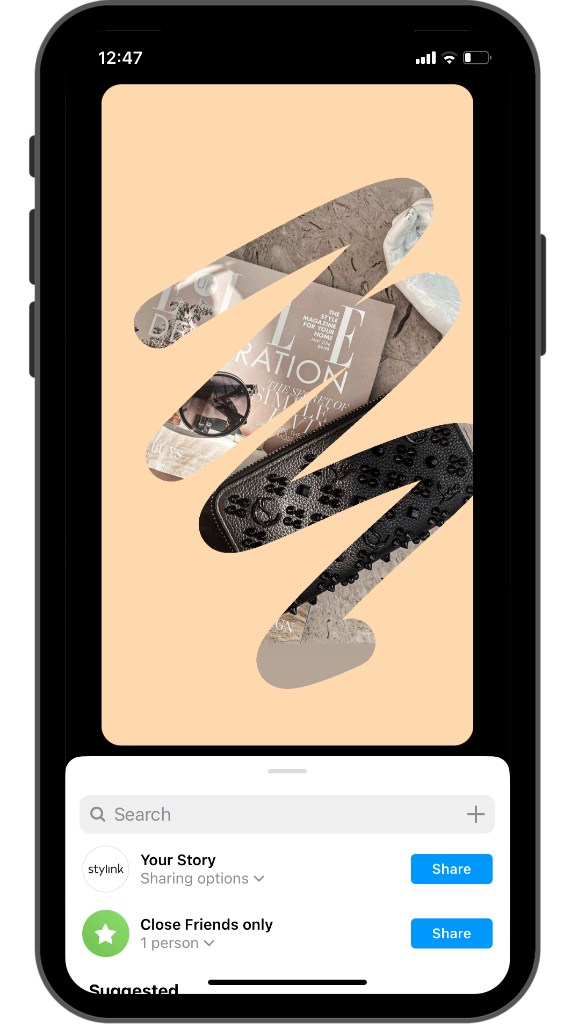
Trik #4: Wybierz wiele kolorów
Bardzo podstawowy trik, ale wciąż nie jest hitem: Możesz używać o wiele więcej kolorów niż Ci się wydaje, nie tylko do swoich czcionek, ale i tła, i rysowania na Twoim story na Instagramie. Paleta kolorów jest nie jest ograniczona do 27 kolorów, które możesz wybrać przesuwając dalej. Jeśli wybierzesz kolor i przytrzymasz go nieco dłużej, otworzy się spektrum kolorów. Możesz teraz wybrać jeden z szerszej gamy kolorów.
Trik #5: Gradienty i efekt tęczy na czcionkach
Ten trik to uzupełnienie triku #4. Możesz skorzystać z wcześniej wspomnianej palety kolorów, aby stworzyć efekt tęczy i gradienty na Twoich treściach tekstowych. Wybierz tekst, który chcesz pokolorować, a następnie przytrzymaj klawisz wyboru koloru opisany w triku #4, aby mieć dostęp do pełenej palety. Najpierw wybierz kolor początkowy. Następnie przesuń narzędzie do wybierania kolorów na bok i jednocześnie (bardzo ważne!) przesuń przedni znacznik z zaznaczonego tekstu na jego koniec. Przesuwając narzędzie do wybierania kolorów z góry na dół, tworzysz gradient kolorów od jasnego do ciemnego; od prawej do lewej strony powstaje efekt tęczy. Najlepiej jest położyć smartfon na stole. Możesz potrzebować trochę cierpliwości i wyczucia swoich palców, ale warto!
Trik #6: Wklejaj zdjęcia ze schowka i twórz kolaże
Chcesz stworzyć kolaż na Twoim story, ale nie korzystasz z żadnej dodatkowej aplikacji? Poza tym, nie podoba Ci się układ dostępny w ustawieniach Insta Story, bo np. wymiary Twoich zdjęć nie pasują. W takim razie ten hack to Twoja tajna broń. Najpierw wybierz zdjęcie na tło ze swojej galerii w trybie Story lub stwórz jednolite tło wspomniane w triku #3. Następnie przejdź do galerii swojego smartphone. Jeśli masz urządzenie o oprogramowaniu iOS, możesz łatwo wybrać i skopiować obrazy, aby pojawiły się w Twoim schowku. Na urządzeniach z Androidem lub na klawiaturze z funkcją schowka takiej jak Gboard, możesz łatwo zrobić zrzut ekranu wybranych zdjęć i przyciąć je do wybranej wielkości. Następnie wróć do karty Instagrama z Twoim story, wybierz tryb pisania i przytrzymaj palec w polu pisania. W tym momencie powinna pojawić się opcja “Schowka”, na którą powinieneś kliknąć. I bam, Twoje zdjęcie zostało dodane. Możesz powtarzać to działanie tak dużo razy, na ile masz ochotę. Możesz aranżować zdjęcia tak, jak chcesz, zmieniać ich wielkość, czy wysuwać na przód.
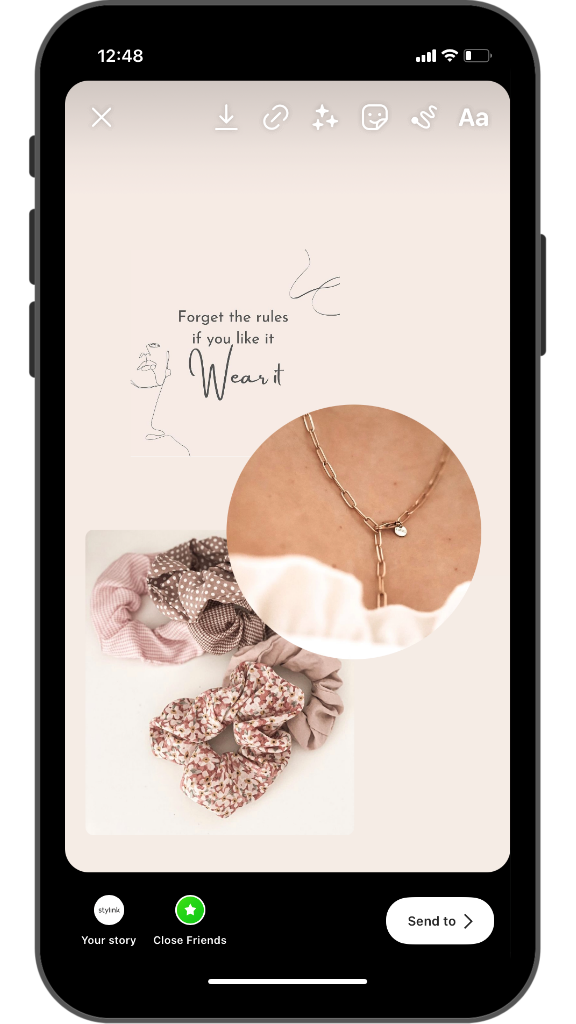
Trik #7: GIF-y z opcją wstawiania z klawiatury GBOARD
Możesz nie tylko wstawiać GIF-y jako naklejki do swoich relacji, które oferuje Ci Instagram. Masz także dostęp do wielu innych GIF-ów. Albo masz smartfon Google, który ma już zintegrowaną klawiaturę, albo możesz ją pobrać. Wszystkie GIF-y, które znajdziesz w wyszukiwarce Gboard, możesz dodać do swojego Insta Story.
Aby to zrobić, zrób zdjęcie w trybie Story lub stwórz jednokolorowe tło. Następnie w trybie edycji ustaw funkcję „Wstaw tekst”. Następnie wybierz Gboard jako swoją klawiaturę. Jeśli Twój smartfon ma już zintegrowaną klawiaturę, możesz stuknąć bezpośrednio w mały symbol GIF-a. Tutaj możesz wpisać to, czego szukasz: GIF z tańczącymi ludźmi, szczeniakiem lub filiżanką pysznie wyglądającej kawy. Masz możliwość wstawienia więcej niż jednego GIF-a. Czasami Gboard ma większy wybór niż Instagram, w zależności od tego, czego szukasz.
Trik #8: Świecące emoji
Nie zawsze muszą to być migające GIF-y – stare, dobre emojis wracają! Wszyscy je znają, dzięki czemu wywołują u Twoich obserwatorów uczucie znajomości. Zajmują też mniej miejsca niż GIF-y. Jeśli chcesz, aby emojis błyszczały w Twoich Insta Stories, mamy dla Ciebie sztuczkę. Zrób zdjęcie lub nagraj film, a następnie wybierz menu tekstowe. Tutaj możesz wstawić dowolne emoji z klawiatury – śmiejące się, płaczące, z oczami w kształcie serca itp. Następnie zmień czcionkę, dotykając ozdobnej kursywy-Aa. Teraz musisz tylko aktywować pole z literą A i gwiazdką na górze, aby dodać tło dla swojego napisu lub, w tym przypadku, emoji. Teraz emoji świeci. Możesz wzmocnić efekt neonowy, wybierając inny odcień z palety kolorów. Możesz także dostosować rozmiar świecącego emoji.
Dodaj zdjęcie lub video do swojego story na Instagramie
Kiedy będziesz zadowolony ze swojego zdjęcia, możesz dodać je do swojego story. Aby to zrobić, stuknij „Wyślij do” w prawym dolnym rogu. Jeśli chcesz podzielić się historią tylko z bliskimi przyjaciółmi, możesz stuknąć w ikonę szybkiego wyboru poniżej. Relacja będzie wtedy od razu widoczna dla tej grupy osób lub możesz stuknąć w „Dalej”. I masz wtedy dwie opcje:
1. Czy chcesz wysłać to story tylko wybranym osobom lub grupom w wiadomości prywatnej?
Jeśli chcesz, aby tylko określona osoba lub grupa widziała Twoje Instagram Story, wybierz odpowiednią listę lub osobę, która jest wyświetlana. Możesz też wyszukiwać osoby za pomocą paska wyszukiwania u góry.
2. Chcesz podzielić się swoim story ze wszystkimi?
Wówczas kliknij na ” Twoja relacja”, a następnie na przycisk „Udostępnij”. To, kto może zobaczyć relację, zależy od tego, czy masz profil publiczny, czy prywatny. Jeśli masz profil publiczny, relację może zobaczyć każdy użytkownik Instagrama. Jeśli Twoje konto jest prywatne, relację mogą zobaczyć tylko Twoi obserwatorzy. Masz tutaj również możliwość wybrania listy „bliskich znajomych”.
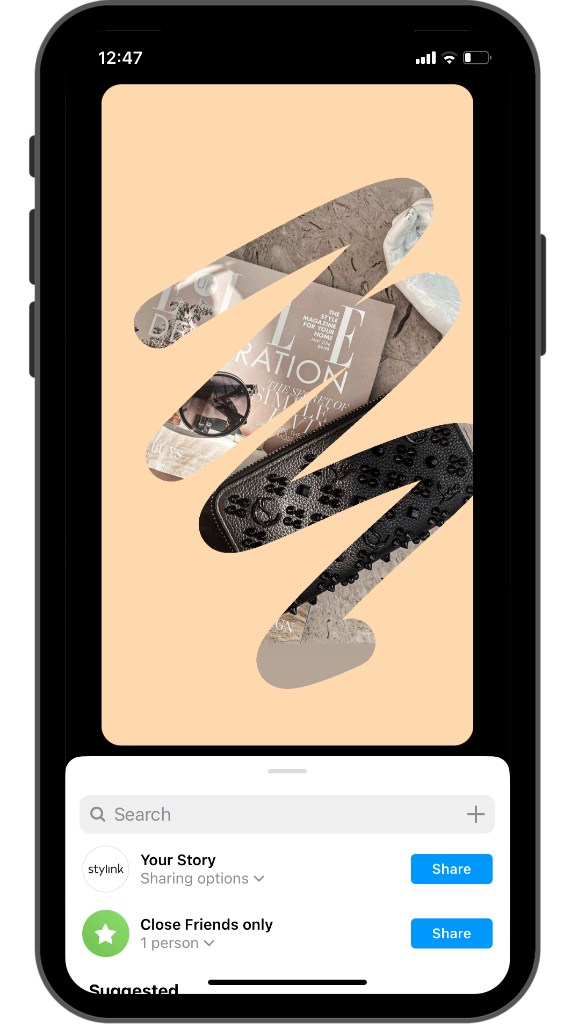
Zapisuj story na Instagramie i wyróżniaj relacje
Story, które tworzysz może zostać zapisane. To znaczy, że zdjęcia i filmy zostaną zapisane na Twoim telefonie. Istnieją trzy opcje:
- Możesz kliknąć na strzałkę skierowaną w dół, widoczną u gory ekranu, podczas edytowania.
- Po stworzeniu story, możesz nacisnąć na trzy kropki na dole ekranu I wybrać opcję “Zapisz zdjęcie/film”
- Przeciągnij palcem w górę, aby przejść do backendu. Tutaj masz możliwość zapisania elementu za pomocą strzałki skierowanej w dół (musisz w tym celu obejrzeć film).
Możesz też udostępnić wszystkie Instagram Stories jako post na swojej Tablicy. Ta funkcja jest ukryta za trzema kropkami na dole. „Udostępnij jako post” otwiera okno edycji zwyczajnych postów na Twojej Tablicy. Ponadto możesz użyć menu z trzema kropkami, aby usunąć posty z relacji, jeśli opublikowałeś coś przez pomyłkę lub po prostu już Ci się nie podoba..
Story na Instagramie stają się niewidoczne dla Twoich obserwatorów po 24 godzinach od udostępnienia. Nie mniej jednak, wszystkie Twoje relacje znajdują się w archiwum. Możesz je tam ponownie obejrzeć i w razie potrzeby dodać do wyróżnionych relacji.
Twórz wyróżnienia relacji na Instagramie
Funkcja wyróżnień na Instagramie jest szeroko rozpowszechniona – i to nie bez powodu. Możesz tutaj zapisywać pouczające lub zabawne relacje na długi czas, aby Twoi followersi, w wolnej chwili, mogli je ponownie obejrzeć. Wyróżnienia o określonej tematyce są szczególnie interesujące dla influencerów: Kody rabatowe lub tutoriale są szybko dostępne dla ich followersów. Linki polecające stylink są również w dobrych rękach w twoich wyróżnieniach, dzięki czemu twoi followersi mogą kupować twoje ulubione ubrania jeszcze kilka tygodni później. Istnieją dwa sposoby na stworzenie wyróżnienia na Instagramie:
- Wejdź na swój profil i kliknij na duży plus lub „Nowy” pod biogramem. Następnie możesz wybrać jedno lub więcej relacji z archiwum, które chcesz zachować na dłużej. Gdy już wybierzesz wszystkie wyróżnienia dla danego tematu, np. wszystkie stories z linkami polecającymi dla Twoich wiosennych stylizacji, możesz przejść dalej. Stuknij w ” Dalej” w prawym górnym rogu. Następnie masz jeszcze możliwość ustawienia zdjęcia okładki wyróżnienia i nadania jej ciekawej nazwy. Jednorodne okładki dla zdjęć na okładce sprawiają, że profil jest ładny i schludny. Na koniec stuknij w „Gotowe„- i gotowe!
- Możesz też przejrzeć swoje aktualne lub stare stories w archiwum i stuknąć w małe serduszko na dole, aby dodać relację do Wyróżnienia. Dalej możesz wybrać spośród istniejących Wyróżnień lub stworzyć nowe.
Monitoruj relacje na Instagramie

Do monitorowania relacji służy obszar statystyk, który możesz zobaczyć tylko Ty. Łatwy dostęp do statystyk uzyskasz, przesuwając palcem w górę podczas oglądania relacji na Instagramie lub dotykając liczby obserwujących w lewym dolnym rogu. Otrzymasz przegląd filmów i zdjęć, które aktualnie zamieściłeś w relacjach. Możesz tam śledzić wyświetlenia poszczególnych kont: Którzy użytkownicy widzieli te stories? Po lewej stronie znajduje się małe oczko, które reprezentuje ilość Twoich wyświetleń.
Kolejność wyświetleń followersów nie koniecznie jest chronologiczna, ale opiera się na algorytmie Instagrama. Uwzględnia on takie czynniki, jak interakcja z użytkownikiem. Oznacza to, że jeśli często wchodzisz w interakcje z danym obserwatorem, pojawi się on wyżej na liście. Ponadto w tym obszarze znajdziesz wyniki aktualnych ankiet i quizów. W górnej części możesz również zapisywać swoje zdjęcia, przesyłać je jako posty lub usuwać. Tryb statystyk możesz opuścić w prawym górnym rogu za pomocą znaku X lub stuknąć w miniaturkę relacji.
Przy okazji, dla kont twórców i kont firmowych dostępne są dodatkowe funkcje Statystyk, w tym dla postów na Twojej Tablicy. Jako influencer zdecydowanie warto przejść z prywatnego konta na Instagramie na „konto twórcy”.
Oglądaj stories na Instagramie
Na górnym pasku na stronie startowej Twojego konta znajdziesz relacje wszystkich osób, które subskrybujesz. Podczas przeglądania swojego kanału możesz zobaczyć profile, które ostatnio opublikowały relacje, które będą oznaczone kolorową obwódką wokół ich zdjęcia profilowego. Jeśli obwódka jest zielona, to jest to Insta Story, które jest widoczne tylko dla bliskich przyjaciół. Kolejność wyświetlania relacji jest oparta na algorytmie Instagrama. Instagram próbuje sklasyfikować, jak bardzo dany użytkownik jest dla Ciebie istotny, a interakcja znów odgrywa tu ważną rolę. Możesz po prostu dotknąć stories, a relacja rozpocznie się automatycznie. Paski u góry ekranu pokazują, ile Insta Stories użytkownik aktualnie opublikował. Jeśli teraz usiądziesz wygodnie i zrelaksujesz się, relacje wszystkich użytkowników będą wyświetlane bez przerwy, ale z przerwami na reklamy..
Możesz poruszać się po stories użytkownika, stukając po prawej stronie ekranu, aby przejść dalej, natomiast po lewej, aby zobaczyć poprzedni element. Przesuwając palcem w lewo, możesz przejść do następnej relacji innego użytkownika. Z drugiej strony, przeciągnięcie w prawo spowoduje powrót do relacji poprzedniego użytkownika. Jeśli uznasz, że zmianiające się relacje są zbyt szybkie (np. zawierają dużo tekstu), a maksymalnie trwające 15 sekund wyświetlanie zdjęcia jest za krótkie, możesz zatrzymać relację, przytrzymując palec na ekranie. Nie ma możliwości powiększenia wyświetlanego w relacji zdjęcia czy filmu. Możesz jednak bez problemu zrobić zrzut ekranu.
Wskazówka: Nie tylko regularne, ale i zabawne stories są kluczowe dla Twojego sukcesu na Insta. Jeśli chcesz dowiedzieć się, jak możesz odnieść długotrwały sukces na Instagramie, sprawdź nasze 15 trików, aby zdobyć więcej followersów.
A teraz baw się dobrze, tworząc swoje stories na Instagramie!
Become a part of stylink!